YouTube 댓글이 로드되지 않는 문제를 해결하는 방법
게시 됨: 2021-07-29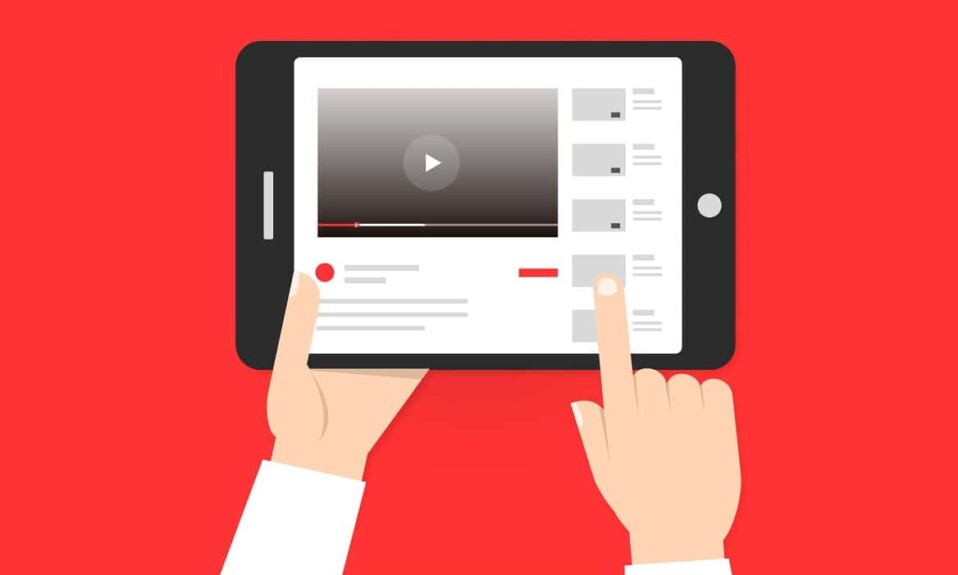
YouTube에서 정말 흥미로운 비디오를 발견하고 다른 사람들이 그것에 대해 어떻게 느꼈는지 알아보기 위해 댓글을 읽기로 결정했을 가능성이 있습니다. 또한 동영상을 재생하기 전에 댓글을 읽고 어떤 동영상을 보고 건너뛸지 결정할 수 있습니다. 그런데 댓글창에는 재미있고 우스꽝스러운 댓글들 대신 여백만 보였다. 또는 더 나쁜 것은 로딩 기호뿐이었습니다. YouTube 댓글이 표시되지 않는 문제를 해결해야 하나요? 아래를 읽어보세요!
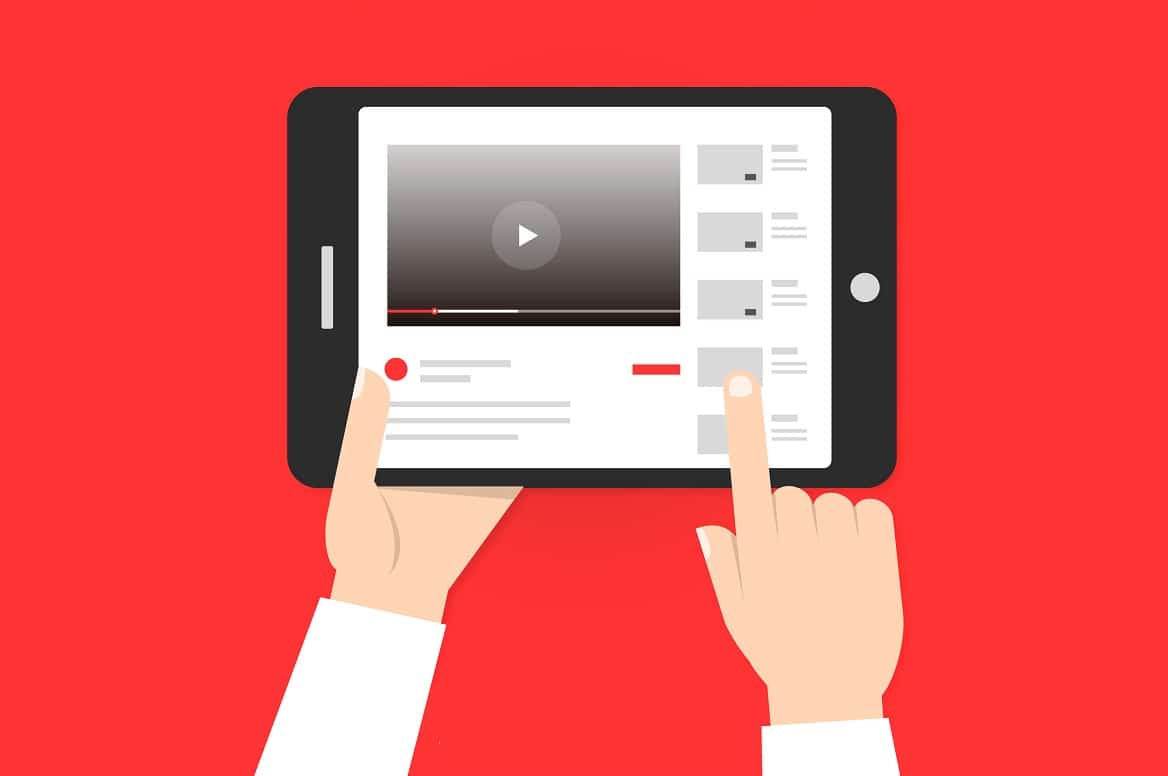
내용물
- YouTube 댓글이 로드되지 않는 문제를 해결하는 방법
- 방법 1: 계정에 로그인
- 방법 2: YouTube 웹페이지 새로고침
- 방법 3: 다른 비디오의 댓글 섹션 로드
- 방법 4: 다른 브라우저에서 YouTube 시작
- 방법 5: 최신 항목부터 댓글 정렬
- 방법 6: 시크릿 모드 사용
- 방법 7: YouTube 하드 새로 고침 수행
- 방법 8: 브라우저 캐시 및 쿠키 삭제
- 방법 9: 브라우저 확장 비활성화
- 방법 10: 광고 차단기 비활성화
- 방법 11: 프록시 서버 설정 끄기
- 방법 12: DNS 플러시
- 방법 13: 브라우저 설정 재설정
YouTube 댓글이 로드되지 않는 문제를 해결하는 방법
YouTube 댓글이 브라우저에 표시되지 않는 이유는 고정되어 있지 않습니다. 고맙게도 이 가이드에서 YouTube 댓글이 표시되지 않는 문제를 해결할 수 있도록 솔루션 목록을 선별했습니다.
방법 1: 계정에 로그인
많은 사용자가 Google 계정에 로그인한 경우에만 YouTube 댓글 섹션이 로드된다고 보고했습니다. 이미 로그인되어 있는 경우 다음 방법으로 이동합니다.
계정에 로그인하려면 다음 단계를 따르세요.
1. 우측 상단에 보이는 로그인 버튼을 클릭합니다.

2. 그런 다음 장치와 연결된 계정 목록에서 Google 계정을 선택 합니다.
또는,
계정이 화면에 표시되지 않으면 다른 계정 사용 을 클릭합니다. 명확성을 위해 주어진 그림을 참조하십시오.
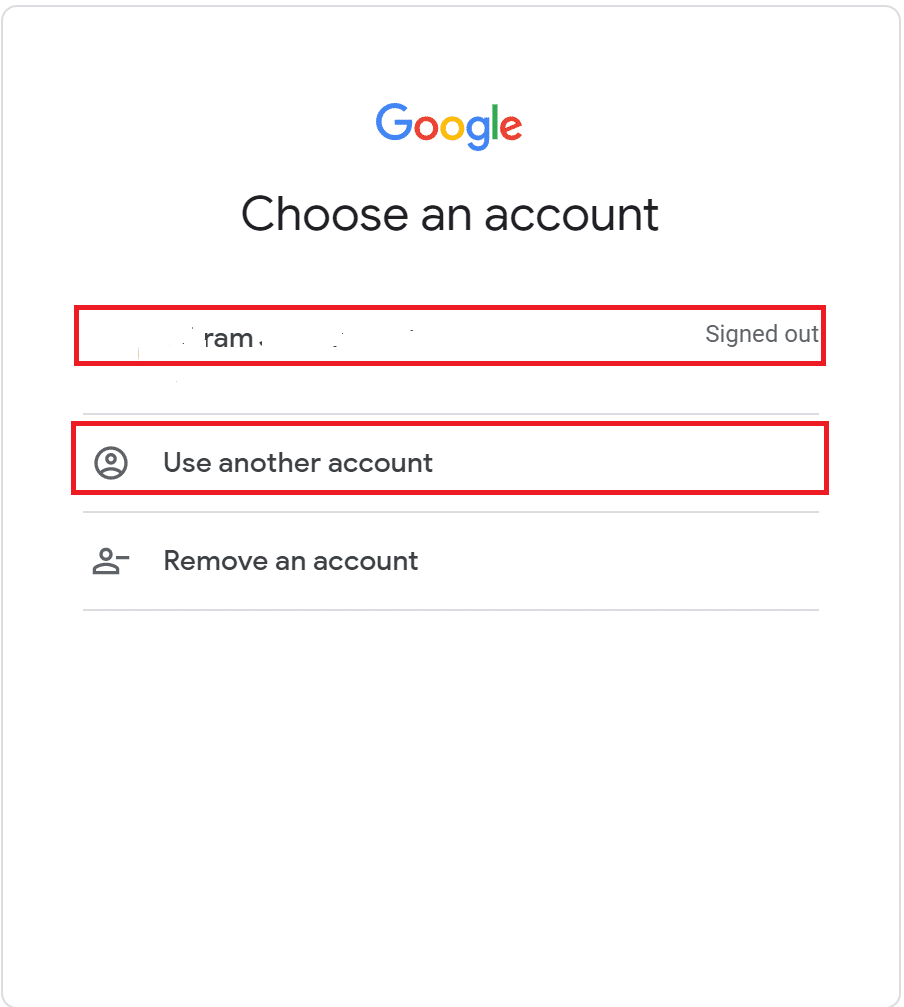
3. 마지막으로 이메일 ID 와 비밀번호 를 입력하여 Google 계정에 로그인합니다.
로그인하면 비디오를 열고 댓글 섹션으로 이동합니다. YouTube 댓글이 표시되지 않는 문제가 지속되면 YouTube 댓글이 로드되지 않는 문제를 해결하는 방법을 미리 읽어보세요.
방법 2: YouTube 웹페이지 새로고침
현재 YouTube 페이지를 새로고침하려면 이 방법을 시도해 보세요.
1. 보고 있던 영상 으로 이동합니다.
2. 웹 브라우저의 홈 아이콘 옆에 있는 새로고침 버튼 을 클릭하기만 하면 됩니다.
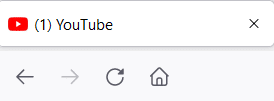
페이지가 새로고침된 후 YouTube 댓글 섹션이 로드 중인지 확인하세요.
또한 읽기: YouTube에서 강조 표시된 댓글은 무엇을 의미합니까?
방법 3: 다른 비디오의 댓글 섹션 로드
보고자 하는 댓글 섹션이 작성자에 의해 비활성화되었을 가능성이 있으므로 다른 동영상의 댓글 섹션에 액세스하여 로드 중인지 확인하세요.
방법 4: 다른 브라우저에서 YouTube 시작
현재 브라우저에서 YouTube 댓글이 로드되지 않는 경우 다른 웹 브라우저에서 YouTube를 엽니다. YouTube 댓글이 로드되지 않는 문제를 해결하려면 Google Chrome 대신 Microsoft Edge 또는 Mozilla Firefox를 사용하세요.
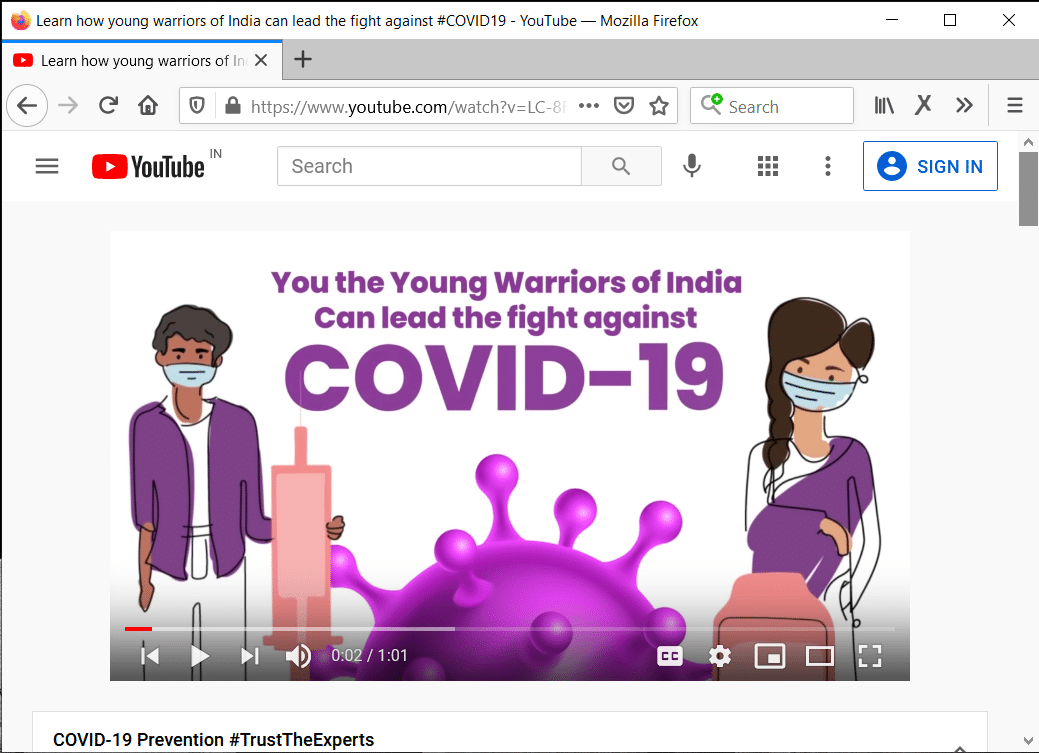
방법 5: 최신 항목부터 댓글 정렬
많은 사용자는 댓글 정렬 방식을 변경하면 로딩 아이콘이 계속 표시되는 문제를 해결하는 데 도움이 된다고 관찰했습니다. 댓글 섹션의 댓글이 정렬되는 방식을 변경하려면 다음 단계를 따르세요.
1. 로드되지 않은 댓글 섹션 을 아래로 스크롤합니다.
2. 다음으로 정렬 기준 탭을 클릭합니다.
3. 마지막으로 강조 표시된 대로 최신 항목을 먼저 클릭합니다.
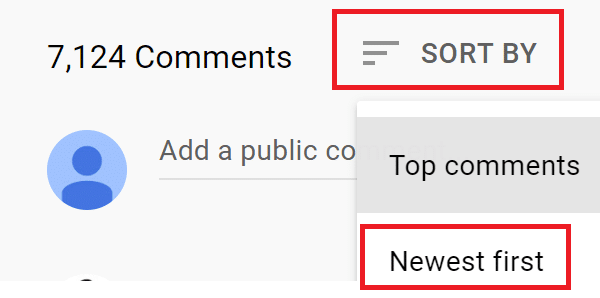
이렇게 하면 댓글이 시간순으로 정렬됩니다.
이제 댓글 섹션이 로드 중이고 다른 사람의 댓글을 볼 수 있는지 확인하세요. 그렇지 않은 경우 다음 솔루션으로 이동합니다.
방법 6: 시크릿 모드 사용
쿠키, 브라우저 캐시 또는 브라우저 확장 프로그램에 문제가 발생하여 YouTube 댓글 섹션이 로드되지 않을 수 있습니다. 웹 브라우저의 시크릿 모드에서 YouTube를 실행하면 이러한 문제를 해결할 수 있습니다. 또한 시크릿 모드를 사용하면 YouTube 또는 기타 스트리밍 애플리케이션에서 동영상을 검색하는 동안 개인 정보를 보호할 수 있습니다.
Windows 및 Mac 사용자 모두를 위해 다양한 웹 브라우저에서 시크릿 모드를 활성화하는 방법을 알아보려면 아래를 읽으십시오.
Chrome에서 시크릿 모드를 여는 방법
1. 키보드에서 Ctrl + Shift + N 키를 함께 눌러 시크릿 창을 엽니다.
또는,
1. 브라우저 오른쪽 상단에 있는 점 3개 아이콘 을 클릭합니다.
2. 여기에서 강조 표시된 대로 새 시크릿 창 을 클릭합니다.
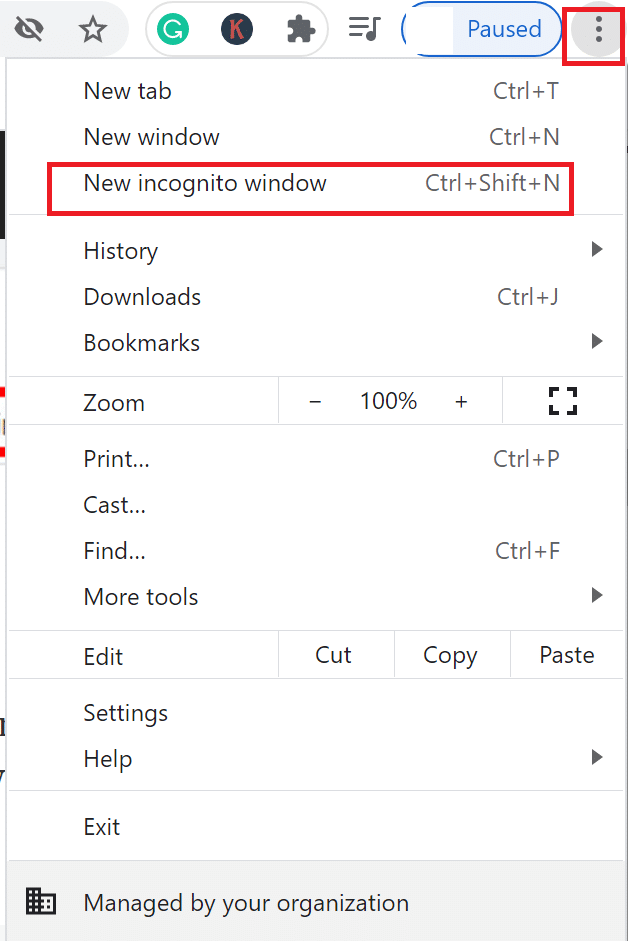
또한 읽기: Google 크롬에서 시크릿 모드를 비활성화하는 방법은 무엇입니까?
Microsoft Edge에서 시크릿 모드 열기
Ctrl + Shift + N 키 단축키를 사용합니다.
또는,
1. 브라우저 오른쪽 상단에 있는 점 3개 아이콘 을 클릭합니다.
2. 그런 다음 드롭다운 메뉴에서 새 InPrivate 창 옵션을 클릭합니다.
Safari Mac에서 시크릿 모드 열기
Command + Shift + N 키를 동시에 눌러 Safari에서 시크릿 창을 엽니다.
시크릿 모드 에서 주소 표시줄에 youtube.com 을 입력하면 YouTube에 액세스할 수 있습니다. 이제 문제를 표시하지 않는 YouTube 댓글이 해결되었는지 확인합니다.
더 읽어보기: Android에서 시크릿 모드를 사용하는 방법
방법 7: YouTube 하드 새로 고침 수행
YouTube를 자주 사용하십니까? 그렇다면 캐시가 많이 축적되었을 가능성이 있습니다. 이로 인해 YouTube 댓글이 로드되지 않는 등 다양한 기술 문제가 발생할 수 있습니다. 강제 새로 고침은 브라우저 캐시를 삭제하고 YouTube 사이트를 다시 로드합니다.
웹 브라우저 캐시를 삭제하기 위해 강제 새로 고침을 수행하는 단계는 다음과 같습니다.
1. 웹 브라우저에서 YouTube 를 엽니다.
2A. Windows 컴퓨터에서는 키보드에서 CTRL + F5 키를 함께 눌러 강제 새로 고침을 시작합니다.
2B. Mac 을 소유하고 있다면 Command + Option + R 키를 눌러 강제 새로 고침을 수행하십시오.
또한 읽기: 이전 YouTube 레이아웃을 복원하는 방법
방법 8: 브라우저 캐시 및 쿠키 삭제
다양한 웹 브라우저에 저장된 모든 브라우저 캐시를 지우고 삭제하는 단계는 다음과 같습니다. 또한 이 섹션에서는 스마트폰에서 앱 캐시를 삭제하는 단계도 설명합니다. 이렇게 하면 오류가 표시되지 않는 YouTube 댓글을 수정하는 데 도움이 됩니다.
구글 크롬에서
1. CTRL + H 키를 함께 눌러 History 를 엽니다.
2. 그런 다음 왼쪽 창에서 사용 가능한 기록 탭 을 클릭합니다.
3. 그런 다음 아래와 같이 인터넷 사용 기록 삭제 를 클릭합니다.
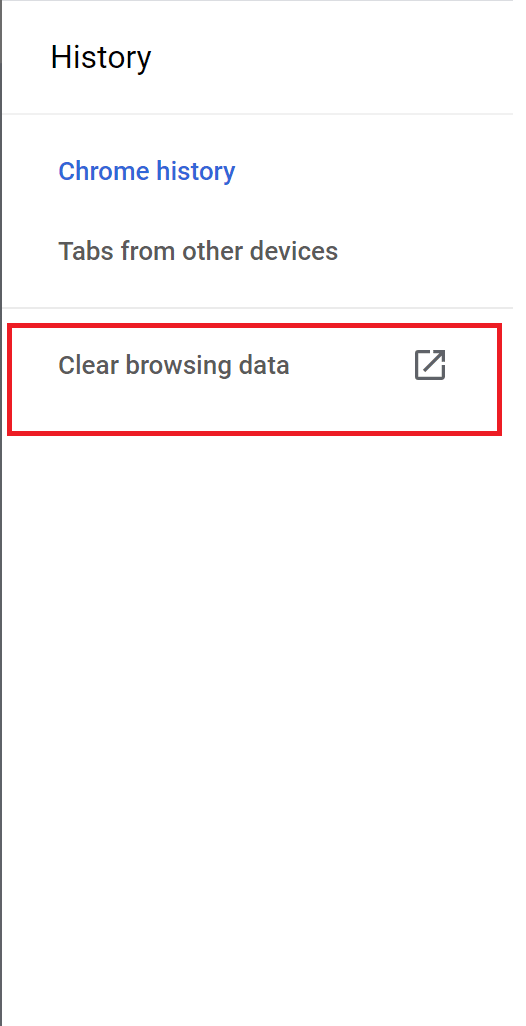
4. 그런 다음 시간 범위 드롭다운 메뉴에서 모든 시간 을 선택합니다.
참고: 검색 기록을 삭제하지 않으려면 검색 기록 옆에 있는 확인란의 선택을 취소해야 합니다.
5. 마지막으로 아래 그림과 같이 데이터 지우기 를 클릭합니다.
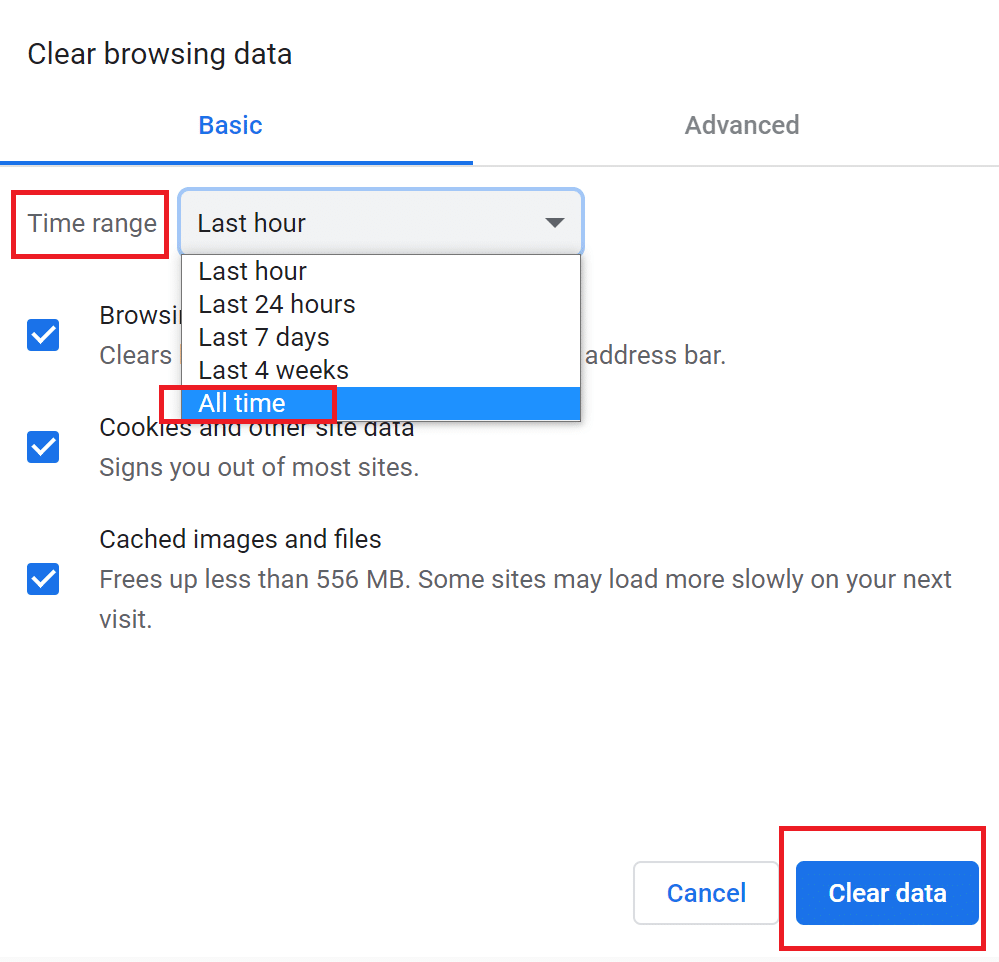
마이크로소프트 엣지에서
1. Microsoft Edge 창 상단의 URL 표시줄 로 이동합니다. 그런 다음 edge://settings/privacy를 입력합니다.
2. 왼쪽 창에서 개인 정보 및 서비스를 선택합니다.
3 . 그런 다음 지울 항목 선택을 클릭하고 시간 범위 설정을 모든 시간으로 설정합니다.
참고: 검색 기록을 유지하려면 검색 기록 옆에 있는 확인란의 선택을 취소해야 합니다.
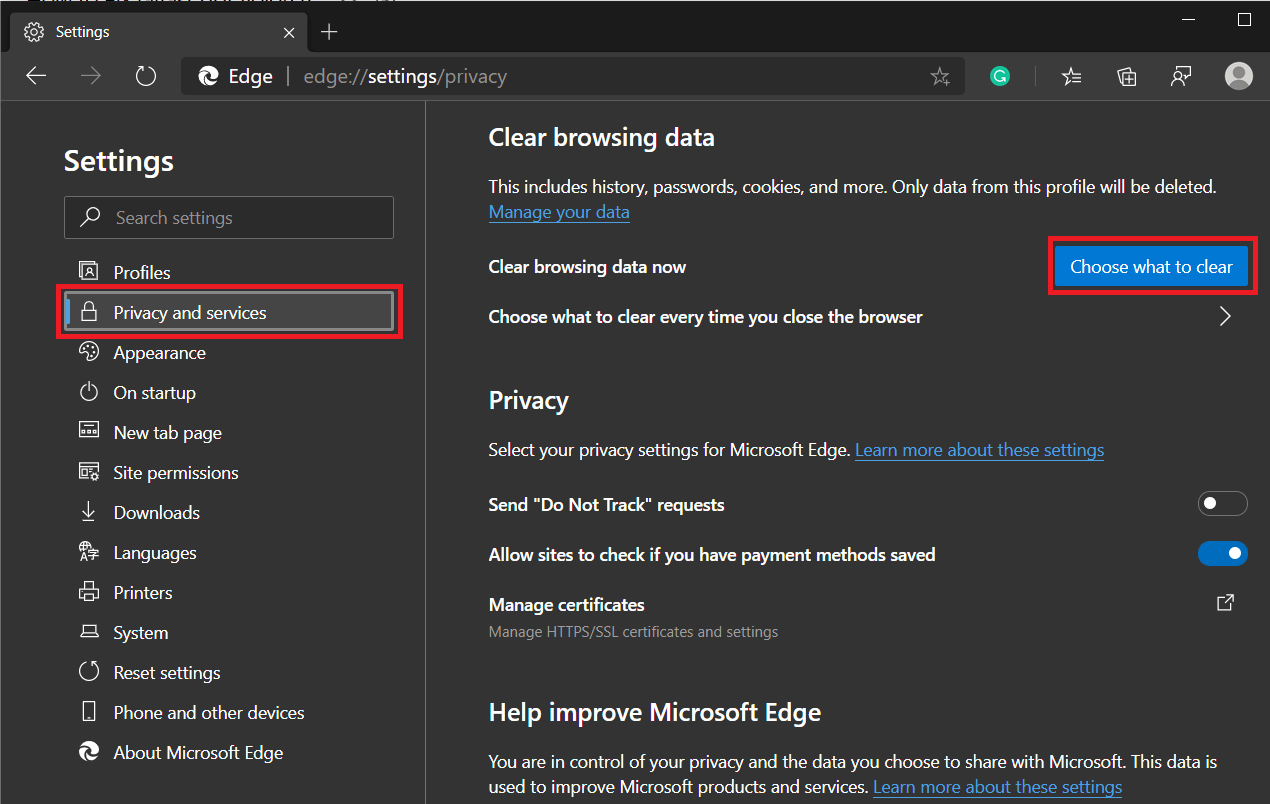
4. 마지막으로 지금 지우기를 클릭합니다.
맥 사파리에서
1. Safari 브라우저를 실행한 다음 메뉴 표시줄에서 Safari 를 클릭합니다.
2. 그런 다음 기본 설정 을 클릭합니다.
3. 고급 탭으로 이동하여 메뉴 모음에 현상 메뉴 표시 옆에 있는 확인란을 선택 합니다.
4. 개발 드롭다운 메뉴에서 캐시 비우기 를 클릭하여 브라우저 캐시를 지웁니다.
6. 또한 브라우저 쿠키, 방문 기록 및 기타 사이트 데이터를 지우려면 기록 탭으로 전환하십시오.
8. 마지막으로 드롭다운 목록에서 기록 지우기 를 클릭하여 삭제를 확인합니다.

이제 유튜브 댓글이 로딩되지 않는 문제가 정렬되었는지 확인합니다.
방법 9: 브라우저 확장 비활성화
브라우저 확장 프로그램이 YouTube를 방해하여 YouTube 댓글에 오류가 표시되지 않을 수 있습니다. 다음 단계에 따라 브라우저 확장을 개별적으로 비활성화하여 이 문제를 일으키는 확장 프로그램을 확인하십시오. 그런 다음 오작동하는 확장 프로그램을 제거하여 문제가 표시되지 않는 YouTube 댓글을 수정합니다.
구글 크롬에서
1. Chrome 을 실행하고 URL 표시줄에 chrome://extensions 를 입력합니다. 그런 다음 Enter 키를 누릅니다.
2. 확장 프로그램을 끄고 YouTube 댓글이 로드되는지 확인합니다.
3. 각 확장 프로그램을 개별적으로 비활성화한 다음 YouTube 댓글을 로드하여 모든 확장 프로그램을 확인합니다.
4. 결함이 있는 확장을 찾으면 제거 를 클릭하여 해당 확장을 제거합니다. 명확성을 위해 아래 그림을 참조하십시오.
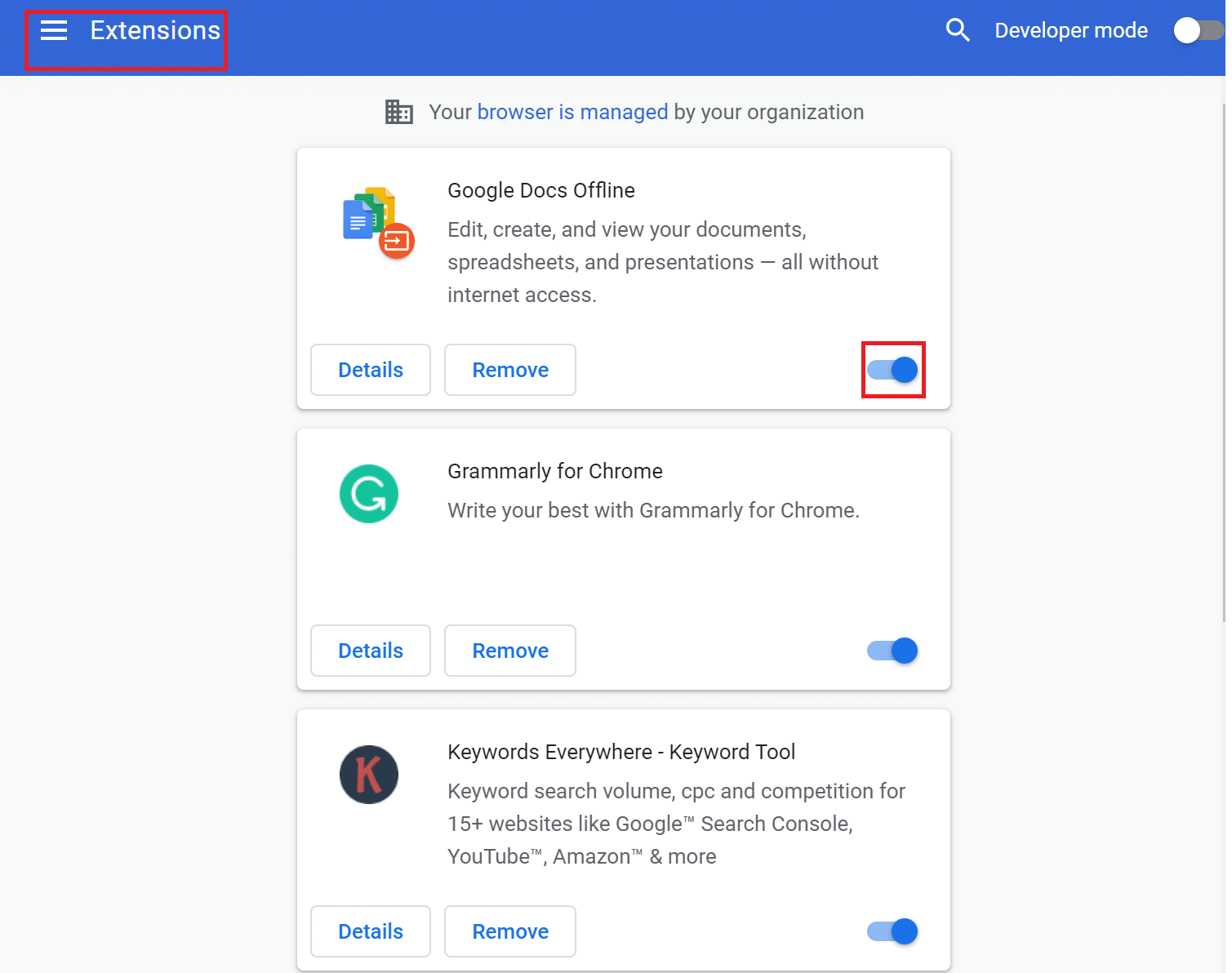
마이크로소프트 엣지에서
1. URL 표시줄에 edge://extensions 를 입력합니다. Enter 키를 누릅니다.
2. Chrome 브라우저에 대해 위에서 설명한 대로 2-4단계 를 반복합니다.
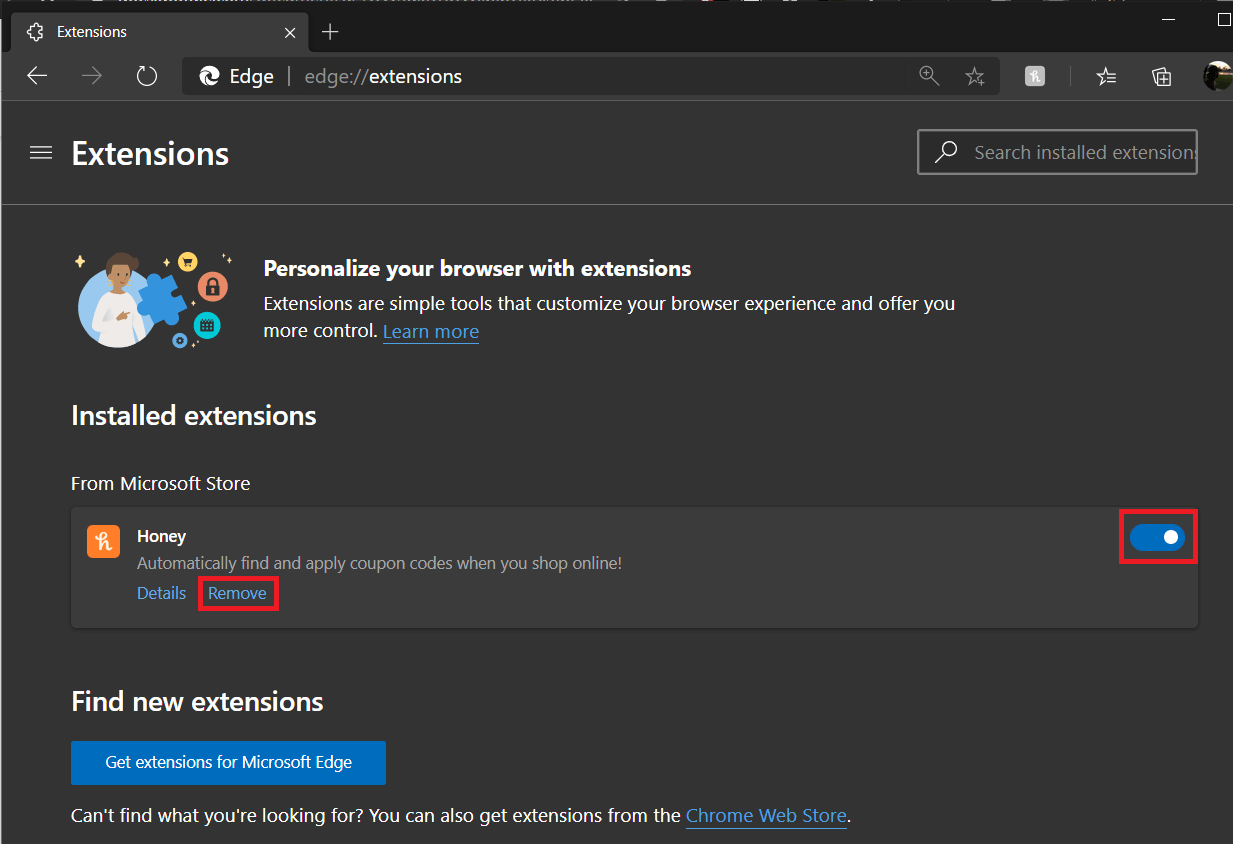
맥 사파리에서
1. Safari 를 시작하고 앞에서 설명한 대로 기본 설정 으로 이동합니다.
2. 열리는 새 창에서 화면 상단에 표시된 확장 프로그램 을 클릭합니다.
3. 마지막으로 각 확장 프로그램 옆의 확인란을 한 번에 하나씩 선택 취소 하고 YouTube 댓글 섹션을 엽니다.
4. 잘못된 확장 프로그램을 비활성화하면 YouTube 댓글이 로드되지 않는 오류가 수정될 수 있다는 것을 알게 되면 제거 를 클릭하여 해당 확장 프로그램을 영구적으로 제거합니다.
또한 읽기: Discord 알림을 비활성화하는 방법
방법 10: 광고 차단기 비활성화
광고 차단기는 때때로 YouTube와 같은 웹사이트를 스트리밍하는 것을 방해할 수 있습니다. 광고 차단기를 비활성화하여 문제가 표시되지 않는 YouTube 댓글을 수정할 수 있습니다.
다른 웹 브라우저에서 광고 차단기를 비활성화하려면 아래 단계를 따르십시오.
구글 크롬에서
1. Chrome 브라우저의 URL 표시줄 에 chrome://settings를 입력합니다. 그런 다음 Enter 키를 누릅니다.
2. 그런 다음 그림과 같이 개인 정보 및 보안 아래에서 사이트 설정 을 클릭합니다.
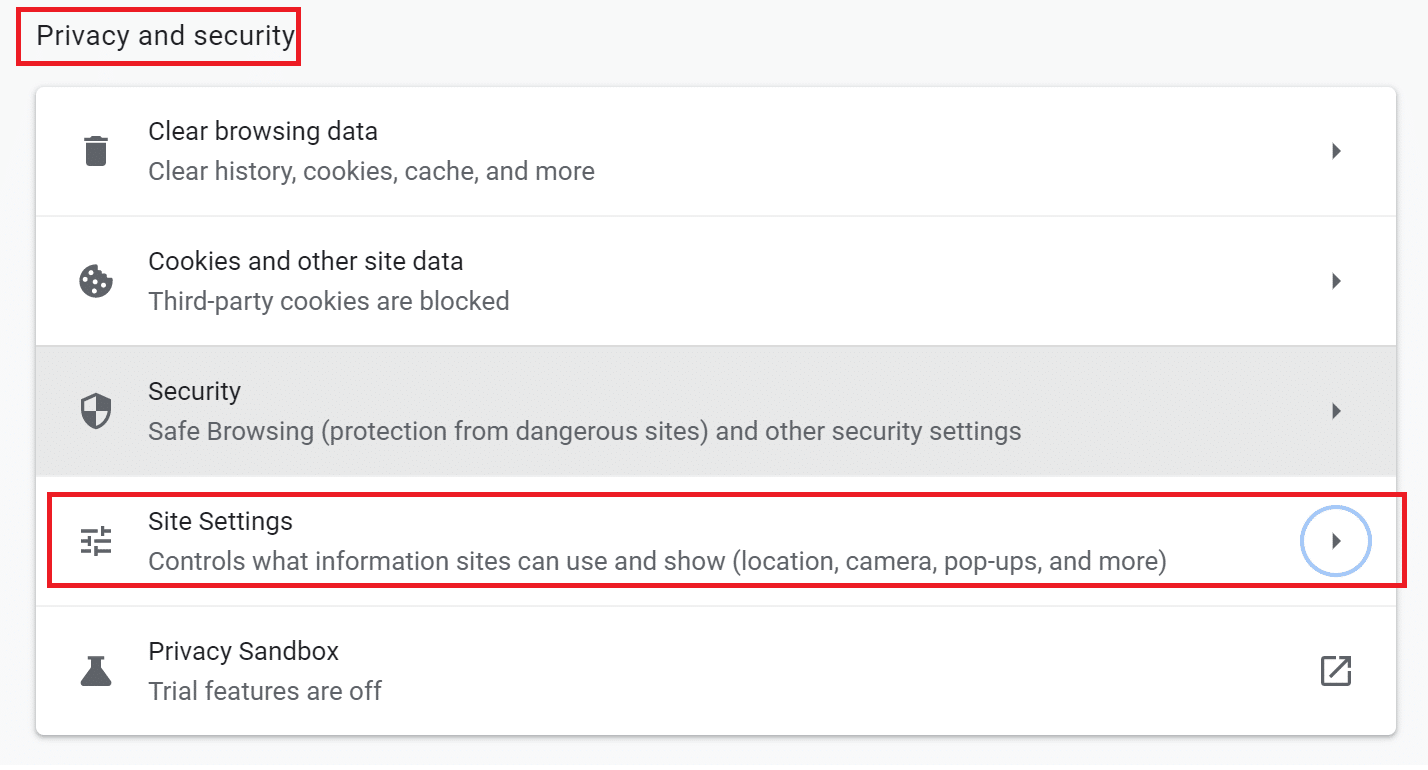
3. 이제 아래로 스크롤하여 추가 콘텐츠 설정을 클릭합니다. 그런 다음 그림에서 강조 표시된 대로 광고를 클릭합니다.
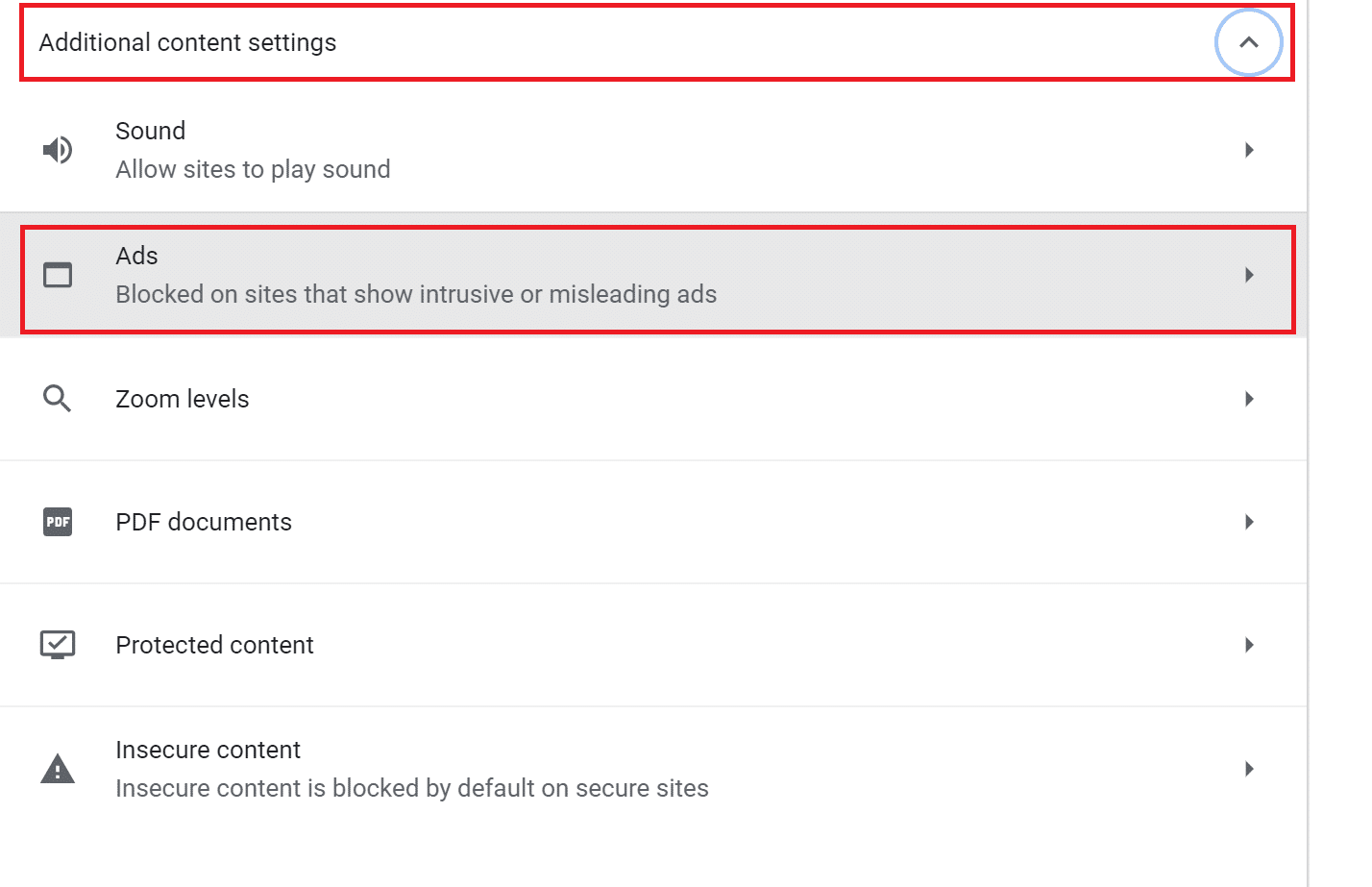
4. 마지막으로 그림과 같이 Adblocker를 비활성화하려면 토글을 끕니다 .

마이크로소프트 엣지에서
1. URL 표시줄 에 edge://settings 를 입력합니다. Enter 키를 누릅니다.
2. 왼쪽 창에서 쿠키 및 사이트 권한을 클릭합니다.
3. 아래로 스크롤하여 모든 권한 아래에서 광고 를 클릭합니다.
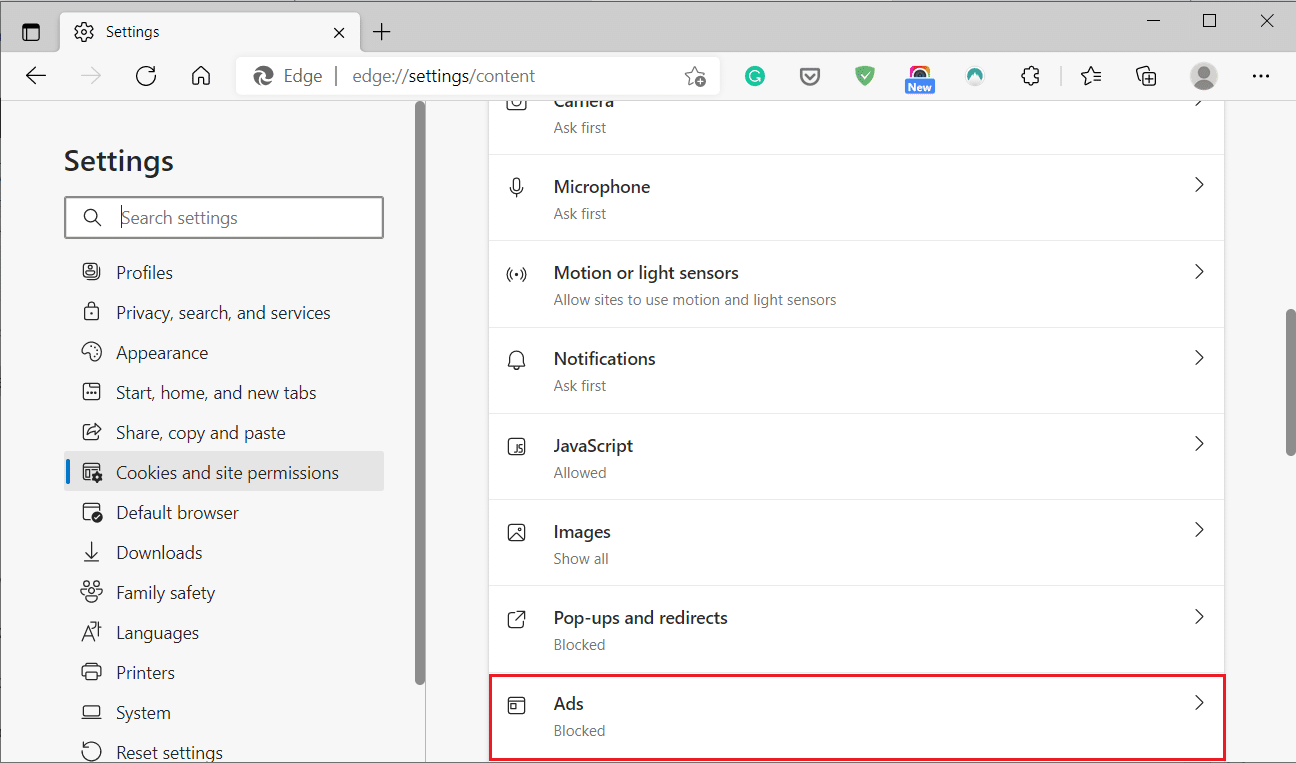
4. 마지막으로 토글 을 꺼서 광고 차단기를 비활성화합니다.
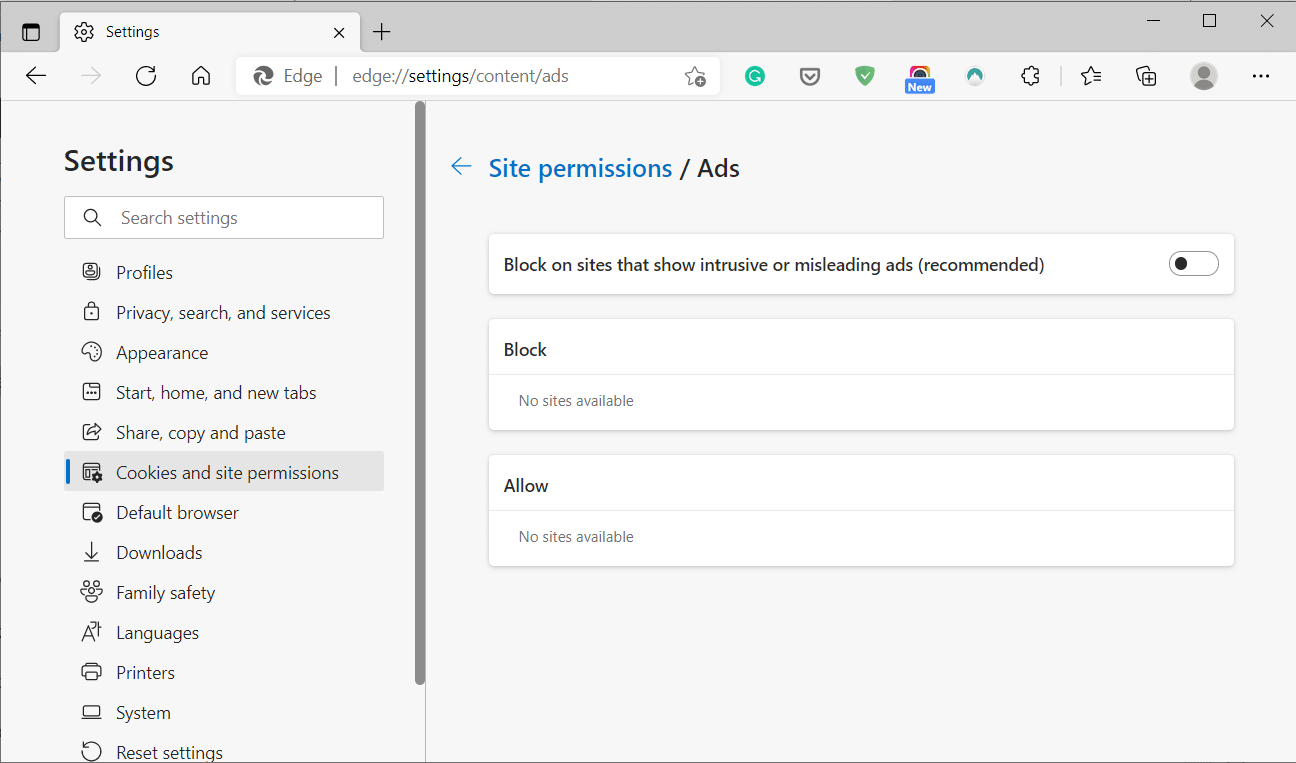
맥 사파리에서
1. Safari 를 실행하고 기본 설정을 클릭합니다.
2. 확장 을 클릭한 다음 AdBlock을 클릭합니다.
3. AdBlock의 토글을 끄고 YouTube 비디오로 돌아갑니다.
방법 11: 프록시 서버 설정 끄기
컴퓨터에서 프록시 서버를 사용하는 경우 YouTube 댓글이 로드되지 않는 문제가 발생할 수 있습니다.
Windows 또는 Mac PC에서 프록시 서버를 비활성화하려면 주어진 단계를 따르십시오.
Windows 10 시스템에서
1. Windows 검색 창에 프록시 설정 을 입력합니다. 그런 다음 열기를 클릭합니다.
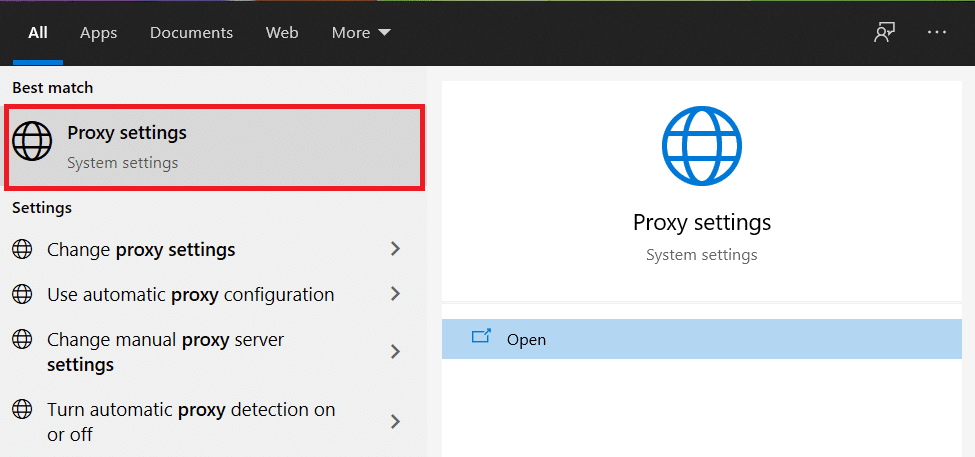
2. 아래와 같이 자동으로 설정 감지 에 대한 토글을 끕니다 .
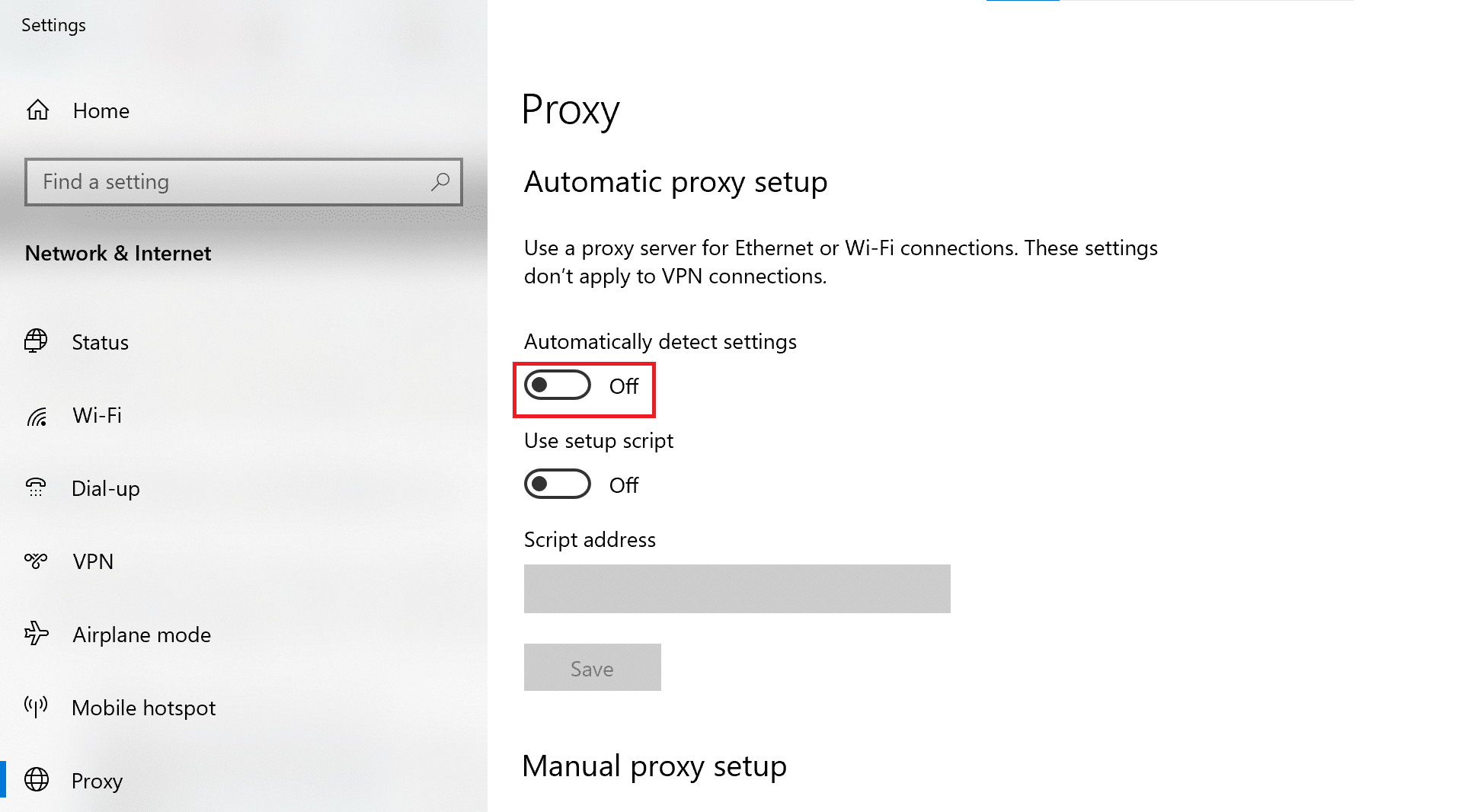
3. 또한 가능한 충돌을 제거하기 위해 사용하는 타사 VPN 소프트웨어를 끄 십시오.
맥에서
1. Apple 아이콘 을 클릭하여 시스템 환경설정 을 엽니다.
2. 그런 다음 네트워크 를 클릭합니다.
3. 그런 다음 Wi-Fi 네트워크 를 클릭한 다음 고급을 선택합니다.
4. 이제 프록시 탭을 클릭한 다음 이 제목 아래에 표시된 모든 상자의 선택을 취소 합니다.
5. 마지막으로 확인 을 선택하여 변경 사항을 확인합니다.
이제 YouTube를 열고 댓글이 로드되는지 확인합니다. 문제가 지속되면 다음 방법을 시도하여 DNS를 플러시하십시오.
방법 12: DNS 플러시
DNS 캐시에는 방문한 웹사이트의 IP 주소와 호스트 이름에 대한 정보가 들어 있습니다. 결과적으로 DNS 캐시로 인해 페이지가 올바르게 로드되지 않는 경우가 있습니다. 시스템에서 DNS 캐시를 지우려면 아래 나열된 단계를 따르십시오.
Windows에서
1. Windows 검색 창에서 명령 프롬프트 를 검색합니다.
2. 오른쪽 패널에서 관리자 권한으로 실행을 선택합니다.
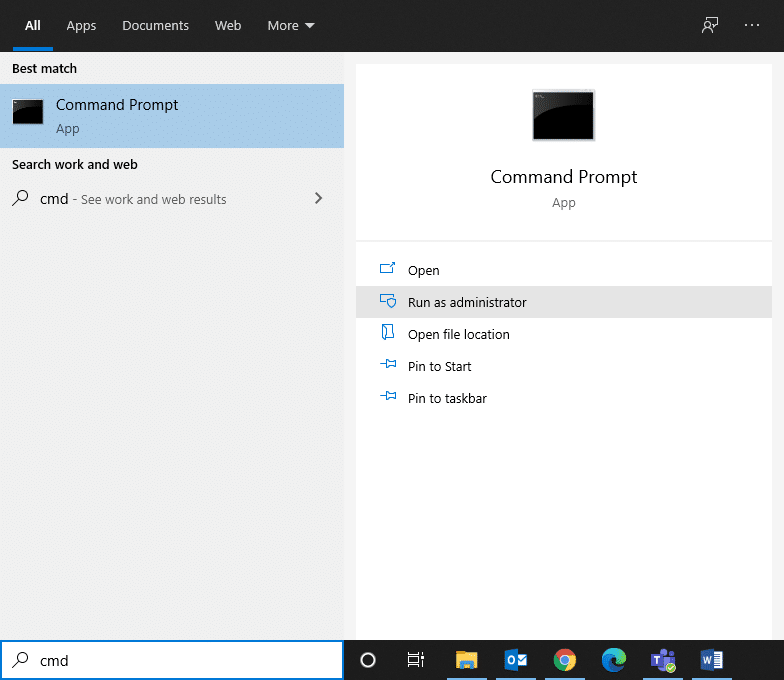
3. 그림과 같이 명령 프롬프트 창에 ipconfig /flushdns 를 입력합니다. 그런 다음 Enter 키를 누릅니다.
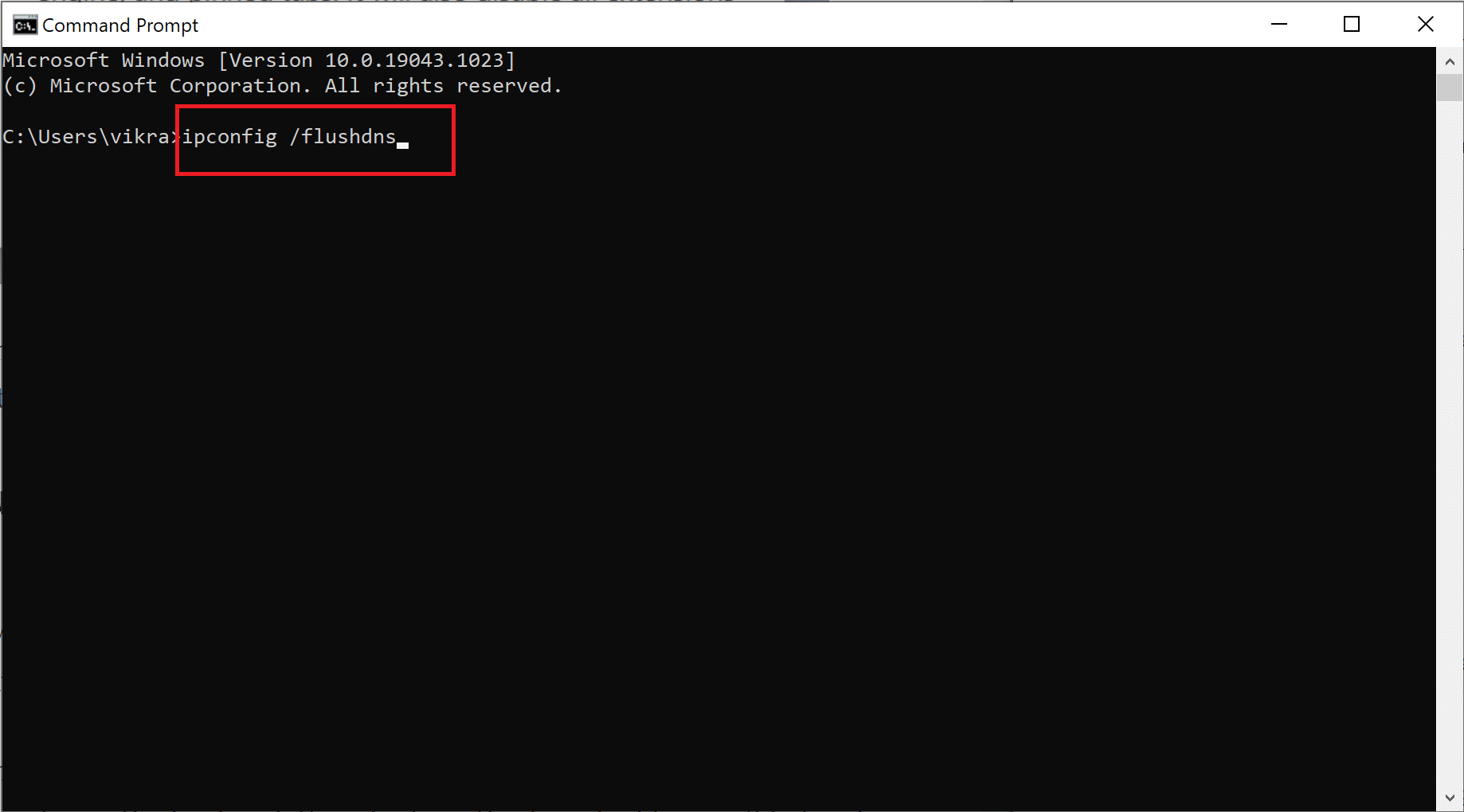
4. DNS 캐시가 성공적으로 지워지면 성공적인 DNS 확인자 캐시 플러시 라는 메시지가 표시됩니다.
맥에서
1. 터미널 을 클릭하여 실행합니다.
2. 터미널 창에 다음 명령을 복사하여 붙여넣고 Enter 키를 누릅니다.
sudo dscacheutil -flushcache; sudo killall -HUP mDNSRresponder
3. 확인을 위해 Mac 암호 를 입력하고 Enter 키 를 다시 한 번 누릅니다.
방법 13: 브라우저 설정 재설정
위에서 언급한 방법 중 어느 것도 작동하지 않으면 마지막 옵션은 웹 브라우저를 재설정하는 것입니다. 모든 설정을 기본 모드로 복원하여 YouTube 댓글이 로드되지 않는 문제를 해결하는 방법은 다음과 같습니다.
구글 크롬에서
1. URL 표시줄 에 chrome://settings 를 입력하고 Enter 키를 누릅니다.
2. 검색 창에서 재설정 을 검색하여 재설정 및 정리 화면을 엽니다.
3. 그런 다음 아래와 같이 설정을 원래 기본값으로 복원을 클릭합니다.
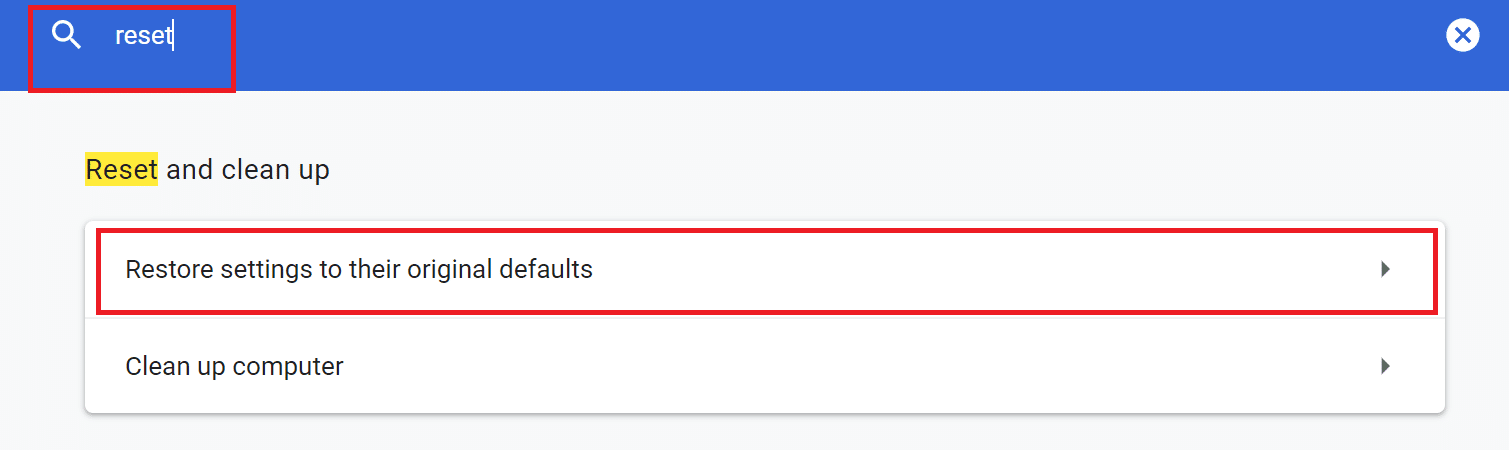
4. 팝업에서 설정 재설정 을 클릭하여 재설정 프로세스를 확인합니다.
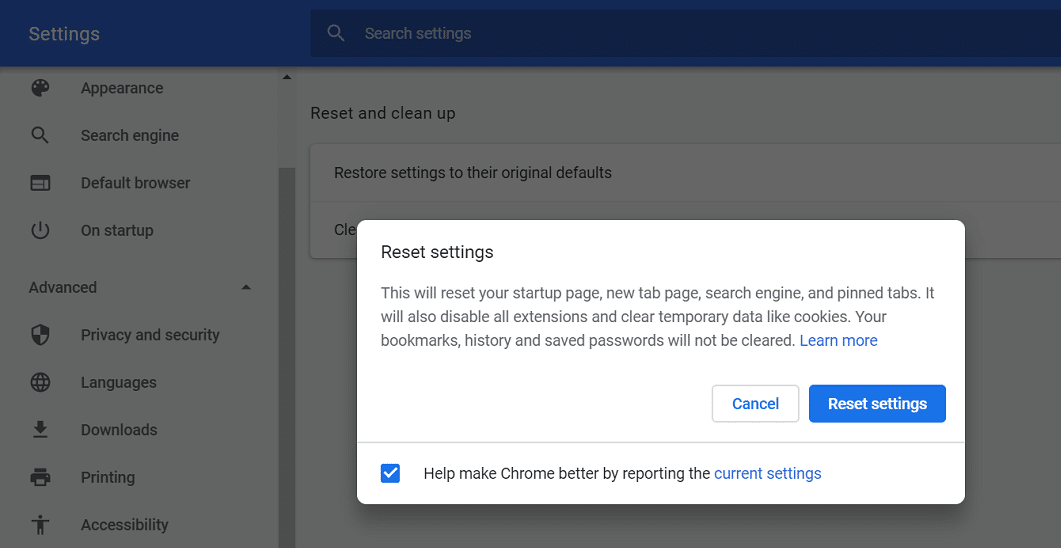
마이크로소프트 엣지에서
1. edge://settings 를 입력하여 이전에 지시한 대로 설정을 엽니다.
2. 설정 검색창에서 재설정 을 검색하세요.
3. 이제 설정을 기본값으로 복원을 선택합니다.
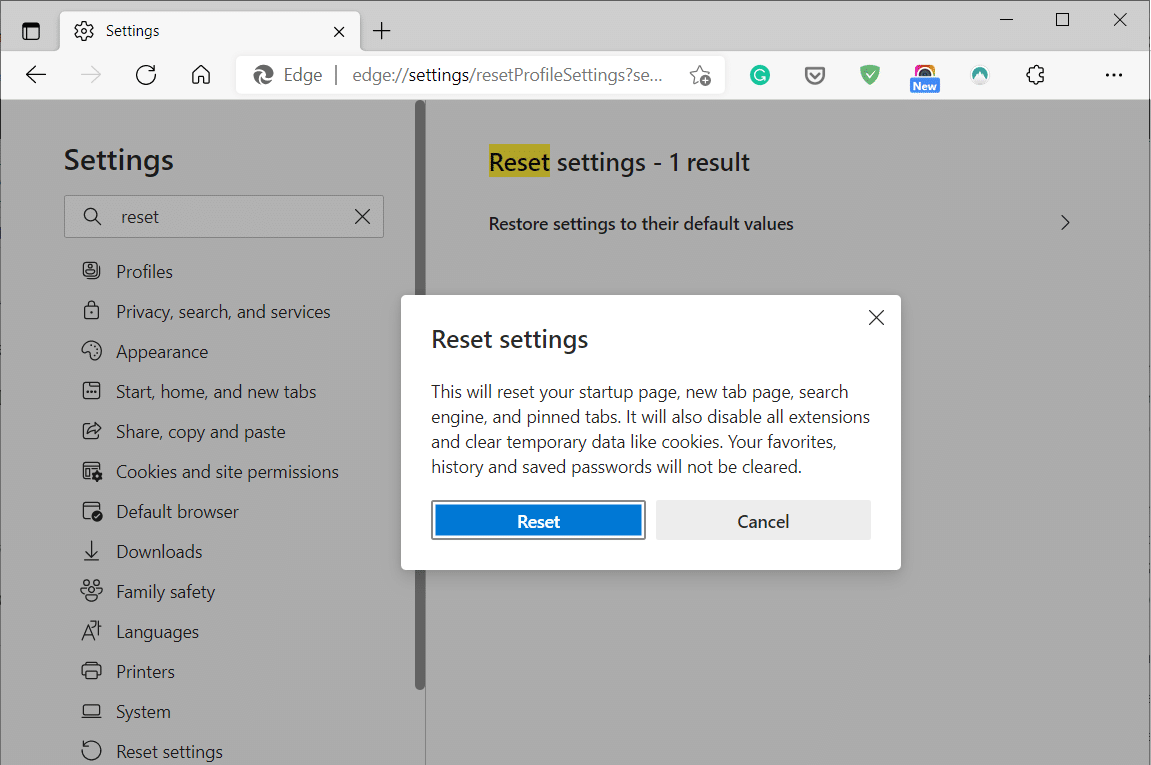
4. 마지막으로 대화 상자에서 재설정 을 선택하여 확인합니다.
맥 사파리에서
1. 방법 7 의 지침에 따라 Safari에서 기본 설정 을 엽니다.
2. 그런 다음 개인 정보 탭을 클릭합니다.
3. 다음으로 웹사이트 데이터 관리를 선택합니다.
4 . 드롭다운 메뉴에서 모두 제거 를 선택합니다.
5. 마지막으로 지금 제거 를 클릭하여 확인합니다.
추천:
- YouTube에서 계속 로그아웃되는 문제를 해결하는 방법은 무엇입니까?
- 누군가 Instagram에서 나를 차단했는지 확인하는 방법
- Twitter에서 사용할 수 없는 이 트윗을 수정하는 4가지 방법
- Windows가 이 네트워크의 프록시 설정을 자동으로 감지하지 못하는 문제 수정
이 가이드가 도움이 되었기를 바라며 YouTube 댓글이 로드되지 않는 문제를 해결할 수 있기를 바랍니다. 어떤 방법이 가장 효과적인지 알려주십시오. 이 기사와 관련하여 질문이나 제안 사항이 있으면 아래의 의견 섹션에 자유롭게 남겨주세요.
